Faça o download do SimCity BuildIt em seu computador ou laptop
Este artigo irá ensinar-lhe como baixar o bem-amado SimCity BuildIt em seu computador desktop ou laptop. Uma vez que o jogo é feito principalmente para dispositivos móveis no Android e iOS, instalá-lo em um computador ou laptop pode ser feito somente através de um emulador de terceiros. Observe que esse processo só pode ser feito para computadores ou laptops que funcionam no Windows XP, Windows 7, Windows 8, Windows 8.1 ou Mac. Para aqueles que não estão muito familiarizados com o jogo, aqui estão alguns dos fatos sobre SimCity BuildIt:
- O jogo permite aos jogadores fazer sua própria cidade e atrair mais cidadãos
- Você pode personalizar a aparência de sua cidade. Os edifícios são criados para melhorar a entrada de impostos.
- Os desafios da cidade também ocorrem como incêndios, poluição e tráfego. Isso ajuda a manter o jogo interessante
- O jogo permite que você faça alianças com seus amigos através da negociação de recursos disponíveis
- Ele usa gráficos 3D para que tudo pareça realista
- Toda a cidade pode ser visualizada a partir de graus 360 e também pode ser ampliada


Como instalar o SimCity BuildIt em seu computador ou laptop:
- Baixe o emulador de terceiros BlueStacks
- Uma vez que a instalação do Bluestacks foi concluída, abra o aplicativo e procure SimCity BuildIt através da função de Pesquisa
- Depois de ver o jogo, clique em Instalar
- Após a conclusão da instalação, navegue até a página inicial do Bluestacks e procure os Meus aplicativos. Você pode ver SimCity BuildIt.
- Abra o jogo clicando no ícone
Em cinco etapas simples, agora você tem SimCity BuildIt no seu computador! Apreciar!
Se você tiver esclarecimentos ou perguntas sobre o processo de instalação, não hesite em perguntar através da seção de comentários.
SC
[incorporado] https://www.youtube.com/watch?v=21haYZfBtE4[/embedyt]


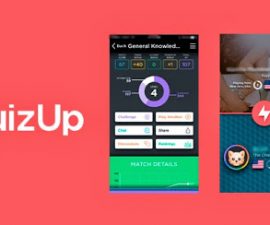




Este jogo Simcity está no meu Handy e está disponível no Google Play-Konto. Como está o Blue Stack no Google Play? Você está usando o Laptop?
Sim pode.
Ich habe die Schritte auf der Seite befolgt, aber wenn ich auf Simcity installieren (em Bluestacks) klicke, passiert nichts. Was ist zu tun?
Certifique-se de ter a versão mais recente do Bluestacks e tente novamente.
Boa sorte
Was ich für einen anderen Emulator verwenden kann, ist, dass mein Laptop alt ist und den Play Store nicht vollständig carregado möchte. Er bleibt dort stundenlang.
Können Sie mir bitte helfen.
Embora existam outros emuladores mais novos, este é o melhor recomendado para uso.
Você sabe o que está acontecendo com o seu laptop, refrigerantes e está com a sua opinião ou outra?
Certifique-se de ter a versão mais recente, que deve ter esse recurso.
Divirta-se!
Die obige versão funktioniert einwandfrei.
Danke Schön
Ótimo post útil,
apenas o que eu precisava.
Saúde